אפשרויות הטריגרים באוטומציות
במאמר זה נסקור את הטריגרים הרבים שתוכלו להשתמש בהם בעת יצירת אוטומציה בפלאשי.
טריגר הוא מה שמפעיל את האוטמציה. כלומר פעולה שלקוח עשה או לא עשה, שתגרום לו להתחיל את מסע האוטומציה.
למשל, לקוח ביקר בדף מסוים באתר / לקוח לא רכש מעל 3 חודשים / לקוח הוסיף לסל וכו'.
בפלאשי קיימים 18 טריגרים שונים ואנחנו ממשיכים להוסיף עבורכם עוד כל הזמן!
כדי להוסיף טריגר לחצו על "הוספת טריגרים".
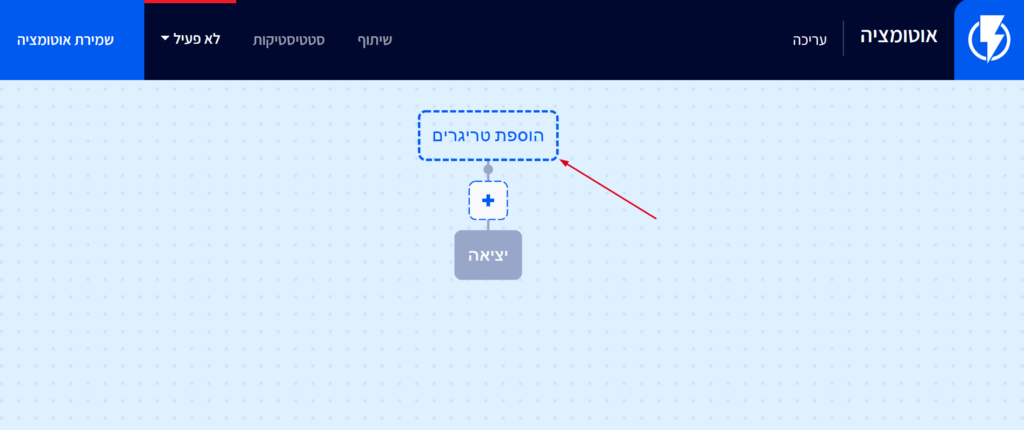
תוכלו לראות את כל אפשרויות הטריגרים:
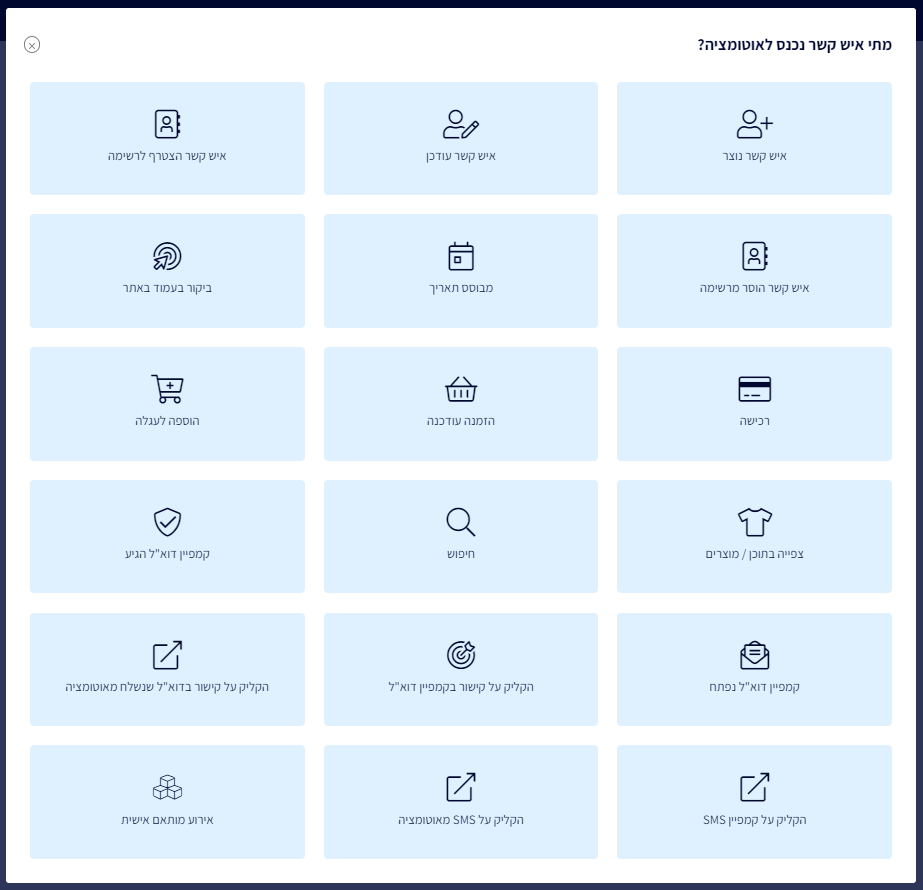
לפני שנסקור כל טריגר, להלן שני דברים שחשוב לדעת:
1. בתוך כל טריגר קיימת תיבת סימון שבה כתוב "מסע זה אינו מסע שיווקי ולא דורש אישור דיוור פרסומי (טרנזקציונאלי בלבד)" - ניתן לסמן את הצ'ק בוקס רק במידה והאוטומציה אינה מכילה שליחת תוכן פרסומי לנמענים.
שימו לב, הפעלת אפשרות זו תגרום לכך שגם אנשי הקשר שלא אישרו דיוור יכנסו לאוטומציה, לכן באחריותכם לוודא את החובה המשפטית שלכם בהתאם למסרים שאתם מתכוונים לשלוח.
- דוגמה אפשרית לאוטומציה שאינה מכילה חומר פרסומי: מייל שרק מעדכן את הלקוח שההזמנה שלו יצאה לדרך.

2. בתוך כל טריגר נמצאים פילטרים – ישנן תשע קטגוריות מרכזיות, בתוכן נמצאים כל הפילטרים האפשריים, איתם תוכלו לסנן את הלקוחות שתרצו שיכנסו אל האוטומציה.
כלומר לקוח ייכנס לאוטומציה רק אם הוא עומד בטריגר, וגם בסינון שהגדרתם (במידה והגדרתם).
ניתן גם לבצע חיפוש מהיר של פילטרים בסרגל החיפוש:
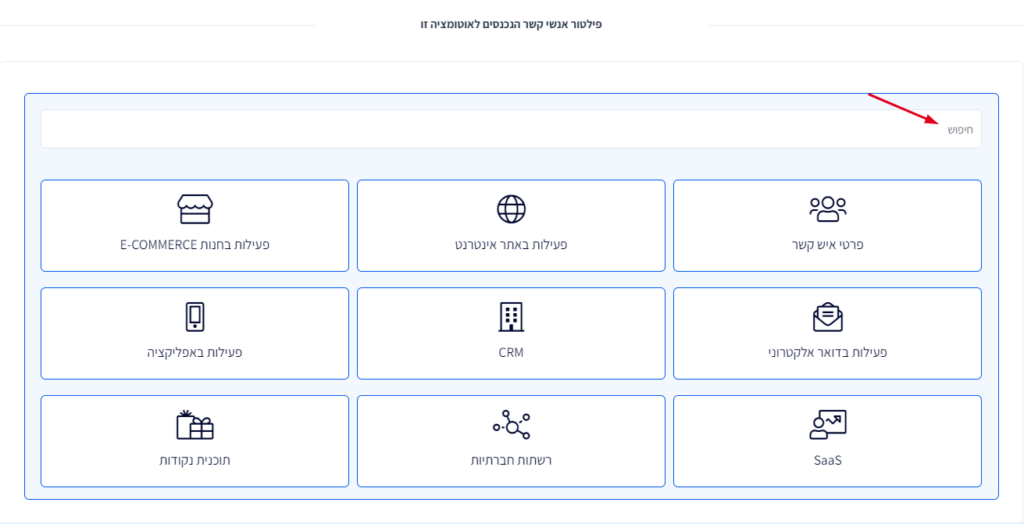
לדוגמה, אם תרצו לשלוח ללקוחות הנאמנים שלכם מסר מסוים, ונניח שאתם מחשיבים לקוח נאמן לכזה שביצע לפחות 5 רכישות מכם, אז תצטרכו לבחור בטריגר "סיום רכישה", ולהוסיף לו פילטר שנמצא תחת "פעילות בחנות ה”E-COMMERCE” > "סה"כ רכישות" > הגדירו יותר מ-5. לפי הגדרות אלו רק לקוחות שרכשו מכם מעל 5 פעמים יכנסו לאוטומציה ויקבלו את המסר.
טריגר "איש קשר נוצר"
בחרו בטריגר זה כשאתם רוצים שאוטומציה תתחיל כאשר איש קשר חדש נוצר בפלאשי (בין אם הוא מאשר דיוור או לא).
- לאחר מכן במידת הצורך ניתן לסנן את אנשי הקשר שנכנסים לאוטומציה; כך שלקוח יכנס לאוטומציה רק אם הוא עומד גם בטריגר וגם בפילטר שהגדרתם.
טריגר "איש קשר עודכן"
בחרו בטריגר זה כשאתם רוצים שאוטומציה תתחיל כאשר שדה בפרופיל איש קשר בפלאשי מתעדכן.
- בחרו תחת שדות אנשי קשר את השדה שצריך להתעדכן כדי שהאוטומציה תתחיל.
- בחרו תחת "עודכן ל" את ערך השדה.
- לאחר מכן במידת הצורך ניתן להוסיף פילטרים לאוטומציה; כך שלקוח יכנס לאוטומציה רק אם הוא עומד גם בטריגר וגם בפילטרים שהגדרתם.
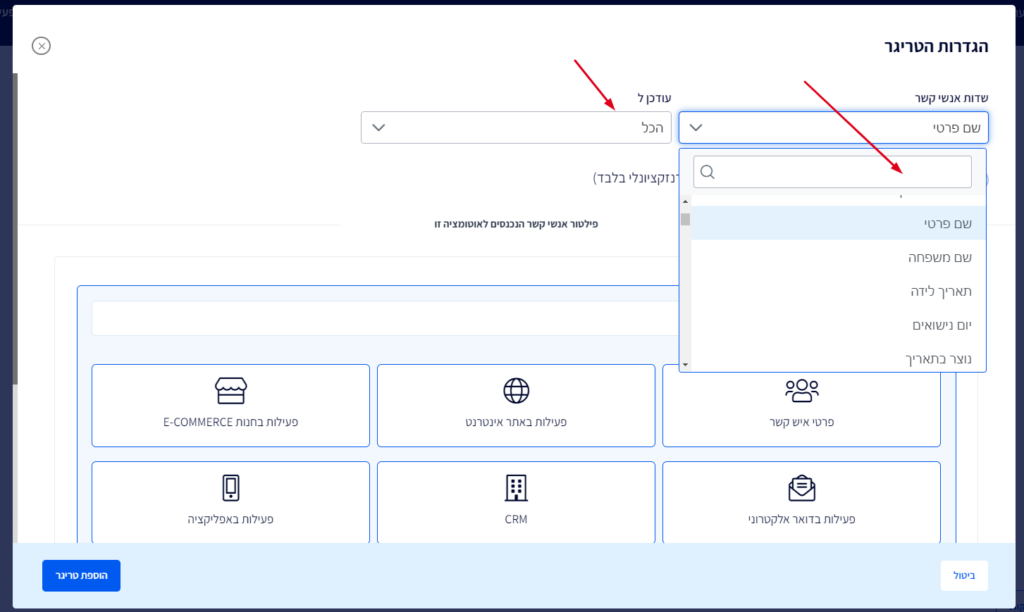
דוגמה לשימוש בטריגר:
בפלאשי ניתן לייצר אינטגרציה עם מערכות חיצוניות, כמו למשל מערכות CRM, כך שברגע שבמערכת ה-CRM שלכם שדה לקוח עודכן, פלאשי תתעדכן גם ותוכלו להתחיל אוטומציה על סמך עדכון זה.
טריגר "איש קשר הצטרף לרשימה"
בחרו בטריגר זה כאשר אתם רוצים שאוטומציה תתחיל כשלקוח מצטרף לרשימת תפוצה.
- בחרו בתפריט הנפתח את רשימת התפוצה שהלקוחות שיצטרפו אליה יכנסו לאוטומציה (רשימה ספציפית או מכל רשימה).
- בחרו תחת "מספר הפעמים שאיש קשר יכול להיכנס לאוטומציה" האם תרצו שהלקוח יכנס לאוטומציה הזאת פעם אחת בלבד (ללא קשר לכמה רשימות שלכם הוא נרשם) או ללא הגבלה (בכל פעם שיצטרף לרשימת תפוצה מסוימת שלכם – במידה ויש לכם מספר רשימות).
- לאחר מכן במידת הצורך ניתן להוסיף פילטרים לאוטומציה; כך שלקוח יכנס לאוטומציה רק אם הוא עומד גם בטריגר וגם בפילטרים שהגדרתם.

דוגמה לשימוש בטריגר:
אוטומצית "ברוכים הבאים" המברכת את כל מי שהצטרף לרשימת התפוצה לקבל דיוור מכם.
טריגר "איש קשר הוסר מרשימה"
בחרו בטריגר זה כאשר אתם רוצים שאוטומציה תתחיל כשלקוח הסיר את עצמו או הוסר מרשימת התפוצה.
- לאחר מכן במידת הצורך ניתן להוסיף פילטרים לאוטומציה; כך שלקוח יכנס לאוטומציה רק אם הוא עומד גם בטריגר וגם בפילטרים שהגדרתם.
טריגר "מבוסס תאריך"
בחרו בטריגר זה כאשר אתם רוצים שאוטומציה תתחיל בכל פעם שיגיע מועד מסוים- למשל, יום הולדת של איש הקשר או מספר מסוים של ימים לאחר הרכישה.
מלאו בתפריט הנפתח את השדות:
- "מתי"- האם תרצו שהאוטומציה תתחיל: באותו היום / לפני / אחרי.
- "שדות אנשי קשר"- בחרו את המאורע הרלוונטי.
- "שלח בזמן"- בחרו את השעה שבה האוטומציה תתחיל ולפי איזה אזור זמן.
אם תבחרו ב"באופן יחסי"- פירושו שהמסר ישלח באותו זמן של האירוע הקודם. לדוגמה, אם ברצונכם לשלוח דוא"ל המבוסס על מתי נראה איש הקשר בפעם האחרונה באתר שלכם - ונניח שהוא נראה לאחרונה בשעה 14:00 ביום מסוים - אם תבחרו באופן יחסי המסר ישלח באותה שעה שבה ביקר הלקוח באתר.
- "סוג החיפוש"- יש לבחור את התיבה המתאימה: בחרו "חיפוש לפי יום, חודש ושנה" כאשר אתם מבססים את האוטומציה על אירוע ספציפי וחד פעמי (למשל נראה לאחרונה באתר), או בחרו "חיפוש לפי יום וחודש" כאשר אתם מבססים את האוטומציה על אירוע שחוזר על עצמו כל שנה (לדוגמא ימי הולדת, ימי נישואין וכו').
- לאחר מכן במידת הצורך ניתן להוסיף פילטרים לאוטומציה; כך שלקוח יכנס לאוטומציה רק אם הוא עומד גם בטריגר וגם בפילטרים שהגדרתם.
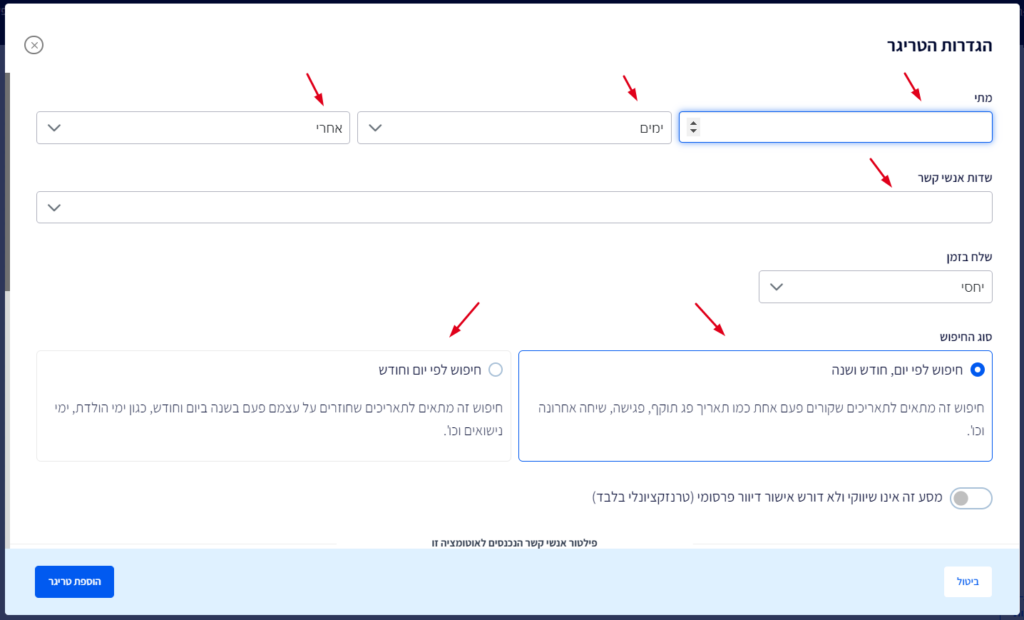
דוגמאות לשימוש בטריגר:
- אוטומציית יום הולדת (המברכת את הלקוח / מקנה לו הטבת יום הולדת).
- אוטומציית משוב לאחר הרכישה (כדי לקבל משוב על המוצר לאחר X זמן שהוא אצל הלקוח).
- אוטומצייה שהמטרה שלה לעורר לקוחות "רדומים" (למשל לקוחות שרכשו מכם בעבר אבל לא רכשו בחצי שנה האחרונה).
טריגר "ביקור בעמוד באתר"
בחרו בטריגר זה כאשר אתם רוצים שאוטומציה תתחיל כשלקוח מבקר בעמוד מסוים באתר שלכם.
- בחרו תחת "מספר הפעמים שאיש קשר יכול להיכנס לאוטומציה" האם תרצו שהלקוח יכנס לאוטומציה הזאת פעם אחת בלבד (ללא קשר לכמה פעמים ביקר בעמוד באתר) או ללא הגבלה (בכל פעם שיבקר בעמוד). מומלץ לבחור "פעם אחת" כדי שהלקוח לא ייכנס לאוטומציה בכל פעם שדף האינטרנט מתרענן.
חשוב! - במידה ובוחרים "ללא הגבלה": לא נרצה שהלקוח יכנס לאותה האוטומציה מספר פעמים במקביל ויקבל מספר מסרים בכל פעם שיבקר בעמוד באתר, לכן וודאו כי הכפתור "אנשי קשר יכולים להיכנס שוב לאוטומציה רק לאחר שסיימו אותה" פועל.

- בחרו על מה מבוסס הטריגר- כתובת URL ספציפית או על כותרת עמוד, והזינו אותה.
- לאחר מכן במידת הצורך ניתן להוסיף פילטרים נוספים לאוטומציה; כך שלקוח יכנס לאוטומציה רק אם הוא עומד גם בטריגר וגם בפילטרים שהגדרתם.
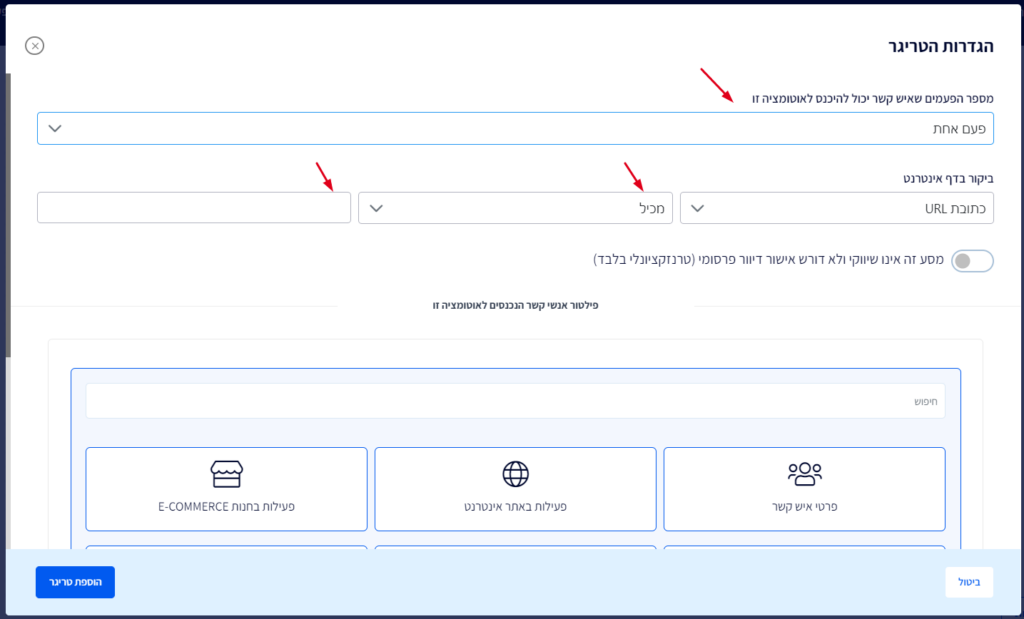
דוגמה לשימוש בטריגר זה:
תיוג של לקוחות על פי תחומי העניין שהראו, על סמך הדפים שצפו בהם. למשל, אם אתם מוכרים סוג של מוצר שלקוחות נוטים לחקור רבות לפני שהם רוכשים - כמו מזרנים, יתכן שתרצו לשלוח אוטומציה ללקוחות יומיים לאחר שהם יצפו בדפי מזרנים באתר שלכם. האוטומציה עשויה להכיל למשל רשימה של חמשת המזרנים המומלצים ביותר.
טריגר "רכישה"
בחרו בטריגר זה כאשר אתם רוצים שאוטומציה תתחיל כשלקוח מסיים רכישה.
- מלאו את סטטוס ההזמנה שבו תרצו שהאוטומציה תתחיל. למשל "הכל" שמדובר בכל שלב של סיום הזמנה, או שאר הסטטוסים כאשר תרצו שהאוטומציה תתחיל בשלב ספציפי, למשל "בהמתנה", ומלאו את הערך המתאים.
- בחרו תחת "מספר הפעמים שאיש קשר יכול להיכנס לאוטומציה"- האם תרצו שהלקוח יכנס לאוטומציה הזאת פעם אחת בלבד (ללא קשר למספר הרכישות שיבצע) או ללא הגבלה (בכל פעם שיבצע רכישה).
- במידה והאוטומציה לא מכילה חומר פרסומי- ניתן לסמן V בתיבה "מסע זה אינו מסע פרסומי ואינו דורש אישור דיוור פרסומי".
- לאחר מכן במידת הצורך ניתן להוסיף פילטרים לאוטומציה; כך שלקוח יכנס לאוטומציה רק אם הוא עומד גם בטריגר וגם בפילטרים שהגדרתם.
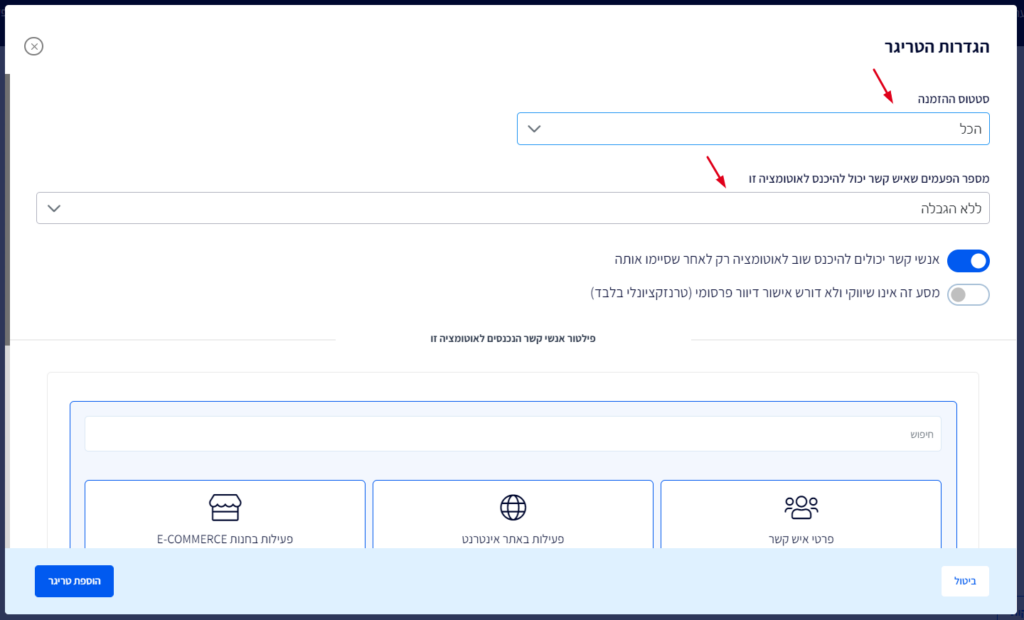
דוגמאות לשימוש בטריגר זה:
- שליחת סיכומי הזמנה.
- הודעה לפלטפורמות אחרות שלכם על הרכישה.
טריגר "הזמנה עודכנה"
בחרו בטריגר זה כאשר אתם רוצים שאוטומציה תתחיל כאשר סטטוס ההזמנה השתנה.
- מלאו את השלב בתהליך ההזמנה שתרצו שהאוטומציה תתחיל. למשל "הכל" כך שתקיף את כל העדכונים בכל שלב בהזמנה, או שאר הסטטוסים כאשר תרצו שהאוטומציה תתחיל בשלב ספציפי, ומלאו את הערך המתאים.
- בחרו תחת "מספר הפעמים שאיש קשר יכול להיכנס לאוטומציה"- האם תרצו שהלקוח יכנס לאוטומציה הזאת פעם אחת בלבד (ללא קשר למספר עדכוני ההזמנה) או ללא הגבלה (בכל פעם שיתבצע עדכון להזמנה).
- במידה והאוטומציה לא מכילה חומר פרסומי- ניתן לסמן V בתיבה "מסע זה אינו מסע פרסומי ואינו דורש אישור דיוור פרסומי".
- לאחר מכן במידת הצורך ניתן להוסיף פילטרים לאוטומציה; כך שלקוח יכנס לאוטומציה רק אם הוא עומד גם בטריגר וגם בפילטרים שהגדרתם.
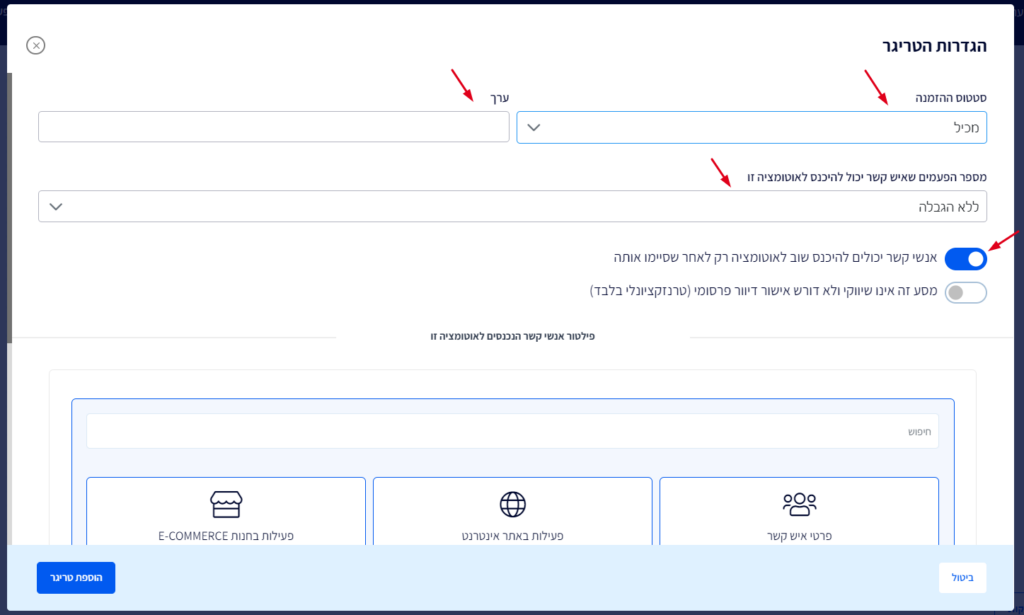
דוגמאות לשימוש בטריגר זה:
- אוטומציה שמודיעה ללקוחות כאשר ההזמנה שלהם נשלחה.
- אם לקוח ביטל הזמנה- תוכלו לשלוח אוטומציה כדי לבקש מהלקוח משוב כדי להבין מדוע ביטל.
טריגר "הוספה לעגלה"
בחרו בטריגר זה כאשר אתם רוצים שאוטומציה תתחיל כאשר לקוח מוסיף באתר שלכם מוצר לעגלה.
- בחרו תחת "מספר הפעמים שאיש קשר יכול להיכנס לאוטומציה"- האם תרצו שהלקוח יכנס לאוטומציה הזאת פעם אחת בלבד (ללא קשר למספר הפעמים שיוסיף מוצרים לעגלה) או ללא הגבלה (בכל פעם שיוסיף מוצרים לעגלה).
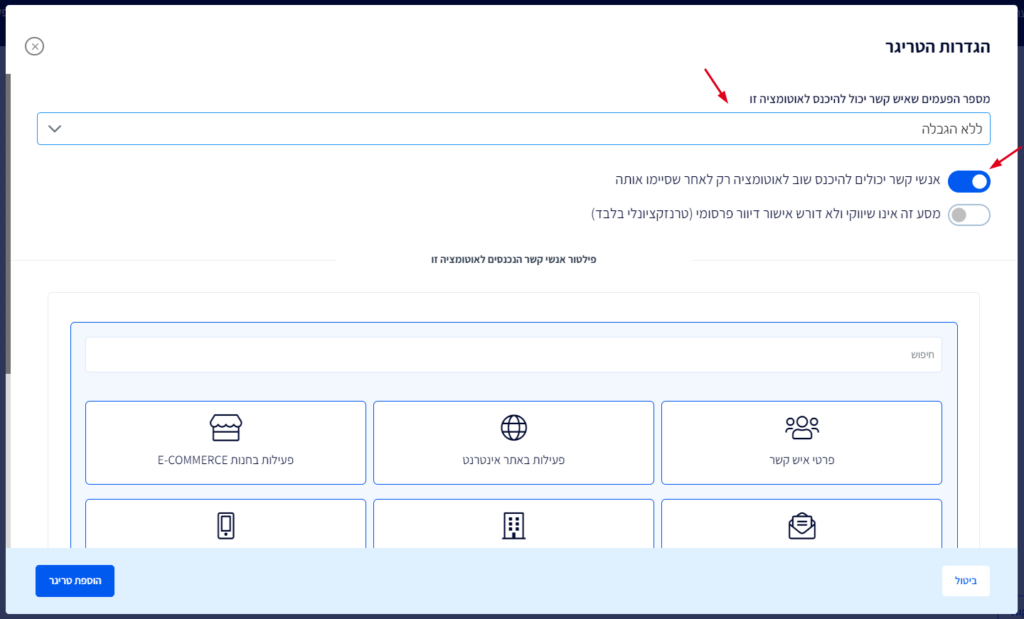
חשוב! - במידה ובוחרים "ללא הגבלה": לא נרצה שהלקוח יכנס לאותה האוטומציה מספר פעמים במקביל ויקבל מספר מסרים בכל פעם שיוסיף מוצר לעגלת הקניות שלו, לכן וודאו כי הכפתור "אנשי קשר יכולים להיכנס שוב לאוטומציה רק לאחר שסיימו אותה" פועל.

לקוחות רבים שואלים "כמה זמן לוקח ללקוח לסיים מסע אוטומציה?" – התשובה לכך משתנה לפי משך הזמן שאתם תגדירו באוטומציה. אוטומציה מתחילה מהטריגר ונמשכת עד אשר השלים את כל התנאים שהגדרתם עבורו.
- לאחר מכן במידת הצורך ניתן להוסיף פילטרים נוספים לאוטומציה; כך שלקוח יכנס לאוטומציה רק אם הוא עומד גם בטריגר וגם בפילטרים שהגדרתם.
דוגמה לשימוש בטריגר זה:
- אוטומציית נטישת עגלה- כאשר ללקוח הוסיף מוצר/ים לסל, נרצה להמתין זמן מסוים (כדי לוודא שהוא לא נמצא עדיין בתהליך הקניה), ולאחר מכן לבדוק האם הוא ביצע את הרכישה. במידה ולא- נוכל להגדיר שיישלח אליו מסר מסוים במטרה לעודד אותו לסיים את הרכישה.
טריגר "צפייה בתוכן / מוצרים"
בחרו בטריגר זה כאשר אתם רוצים שאוטומציה תתחיל כאשר לקוח צפה בתוכן / במוצרים באתר שלכם.
- בחרו תחת "מספר הפעמים שאיש קשר יכול להיכנס לאוטומציה"- האם תרצו שהלקוח יכנס לאוטומציה הזאת: פעם אחת בלבד (ללא קשר למספר הפעמים שצפה בתוכן / מוצרים) או ללא הגבלה (בכל פעם שייצפה בתוכן / מוצרים).
חשוב! - במידה ובוחרים "ללא הגבלה": לא נרצה שהלקוח יכנס לאותה האוטומציה מספר פעמים במקביל ויקבל מספר מסרים בכל פעם שיצפה בתוכן / מוצר, לכן וודאו כי הכפתור "אנשי קשר יכולים להיכנס שוב לאוטומציה רק לאחר שסיימו אותה" פועל.

- לאחר מכן במידת הצורך ניתן להוסיף פילטרים נוספים לאוטומציה; כך שלקוח יכנס לאוטומציה רק אם הוא עומד גם בטריגר וגם בפילטרים שהגדרתם.
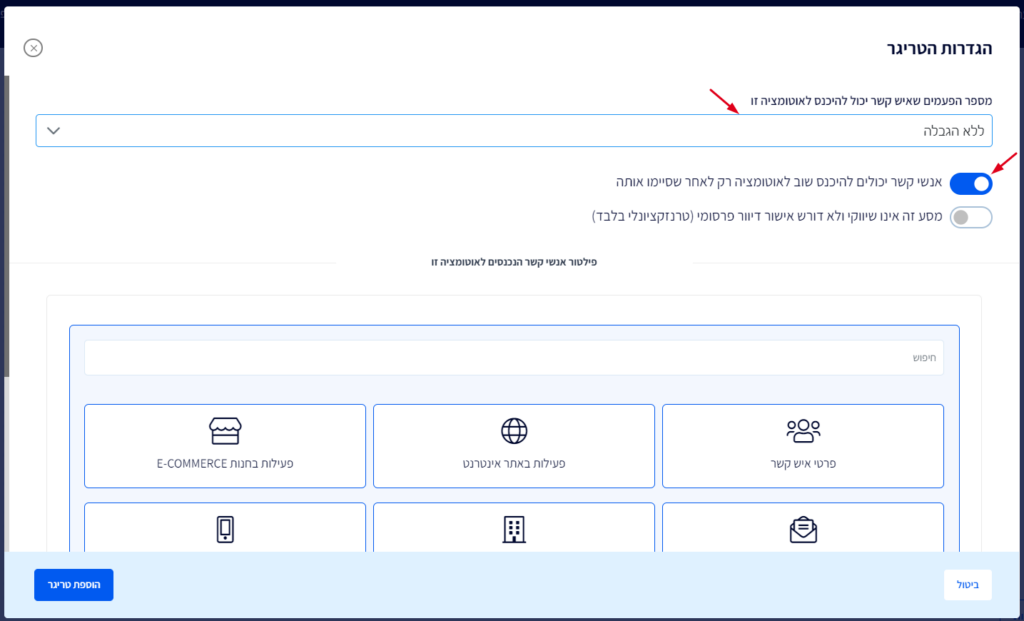
דוגמה לשימוש בטריגר זה:
- כאשר לקוח צופה במוצרים באתר האינטרנט שלכם אך לא מכניס אותם לעגלה שלו, אתם יכולים להכניס אותו לאוטומציה ששולחת לו דוא"ל המכיל את המוצרים שבהם צפה.
טריגר "חיפוש"
בחרו בטריגר זה כאשר אתם רוצים שאוטומציה תתחיל כאשר הלקוח חיפש ערך מסוים בסרגל החיפוש באתר שלכם.
- תחת "חיפוש מונח" בחרו את הערך המתאים לכם (מכיל / לא מכיל / שווה ל / לא שווה ל), והזינו תחת "ערך" את מילות החיפוש הספציפיות שתרצו שהאוטומציה תתחיל אחרי שלקוח יחפש זאת בסרגל החיפוש אצלכם באתר.
- בחרו תחת "מספר הפעמים שאיש קשר יכול להיכנס לאוטומציה"- האם תרצו שהלקוח יכנס לאוטומציה הזאת: פעם אחת בלבד (ללא קשר למספר הפעמים שחיפש את הערך בסרגל הכלים) או ללא הגבלה (בכל פעם שיחפש את הערך).
- לאחר מכן במידת הצורך ניתן להוסיף פילטרים לאוטומציה; כך שלקוח יכנס לאוטומציה רק אם הוא עומד גם בטריגר וגם בפילטרים שהגדרתם.
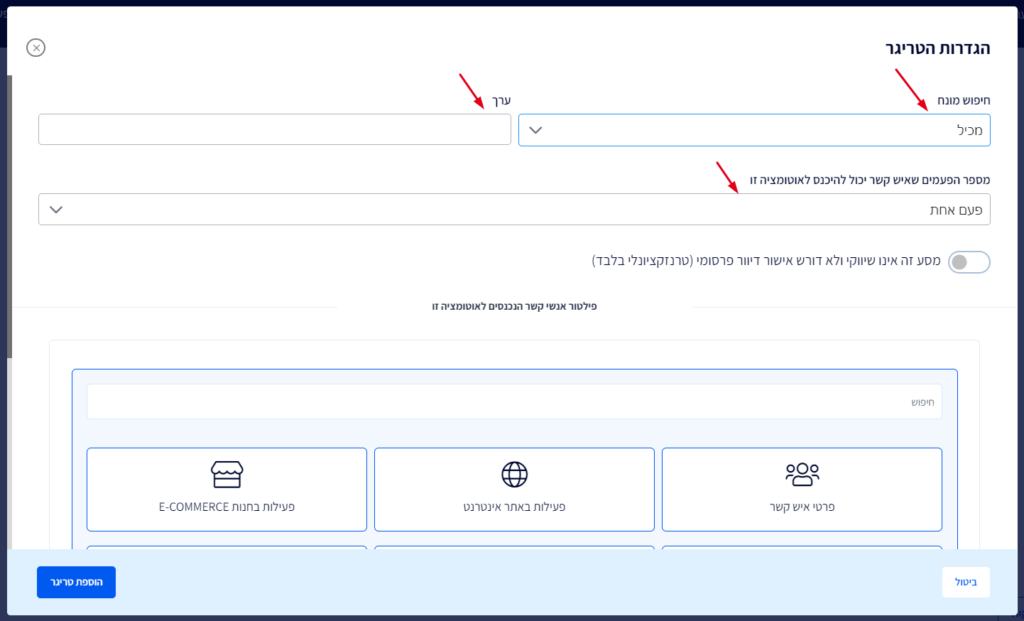
דוגמה לשימוש בטריגר זה:
- אם לקוח לא מצא את מבוקשו באתר שלכם (נניח חיפש משהו בסרגל החיפוש אבל לא הוסיף פריטים לעגלת הקניות שלו או רכש), אתם יכולים לשלוח לו אוטומציה המכילה הצעה לסייע או המלצות למוצרים.
טריגר "קמפיין דוא"ל הגיע"
בחרו בטריגר זה כאשר אתם רוצים ליצור אוטומציה שתתחיל כאשר אימייל הגיע בהצלחה לתיבת דוא"ל של לקוח (האוטומציה תתחיל רק כאשר שרת הדוא"ל של הלקוח יקבל את הדוא"ל).
- בחרו את קמפיין הדוא"ל שמי שיגיע אליו מייל הקמפיין בהצלחה יכנס לאוטומציה (זה יכול להיות קמפיין ספציפי או "כל הקמפיינים" שלכם).
- בחרו תחת "מספר הפעמים שאיש קשר יכול להיכנס לאוטומציה"- את מספר הפעמים שתרצו שהלקוח יכנס לאוטומציה הזאת: פעם אחת בלבד או ללא הגבלה.
- לאחר מכן במידת הצורך ניתן להוסיף פילטרים לאוטומציה; כך שלקוח יכנס לאוטומציה רק אם הוא עומד גם בטריגר וגם בפילטרים שהגדרתם.
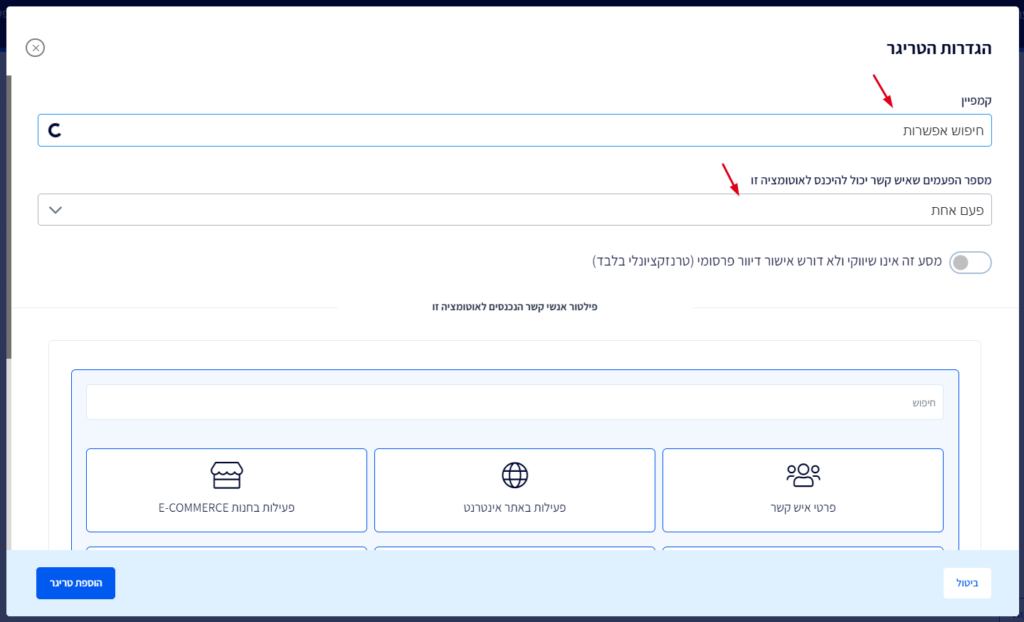
טריגר "קמפיין דוא"ל נפתח"
בחרו בטריגר זה כאשר אתם רוצים שאוטומציה תתחיל כאשר לקוח פתח דוא"ל שנשלח מקמפיין.
- בחרו את קמפיין הדוא"ל שמי שיפתח אותו יכנס לאוטומציה (זה יכול להיות קמפיין ספציפי או "כל הקמפיינים" שלכם).
- בחרו תחת "מספר הפעמים שאיש קשר יכול להיכנס לאוטומציה"- את מספר הפעמים שתרצו שהלקוח יכנס לאוטומציה הזאת פעם: אחת בלבד או ללא הגבלה (בכל פעם שיפתח את המייל).
- לאחר מכן במידת הצורך ניתן להוסיף פילטרים לאוטומציה; כך שלקוח יכנס לאוטומציה רק אם הוא עומד גם בטריגר וגם בפילטרים שהגדרתם.
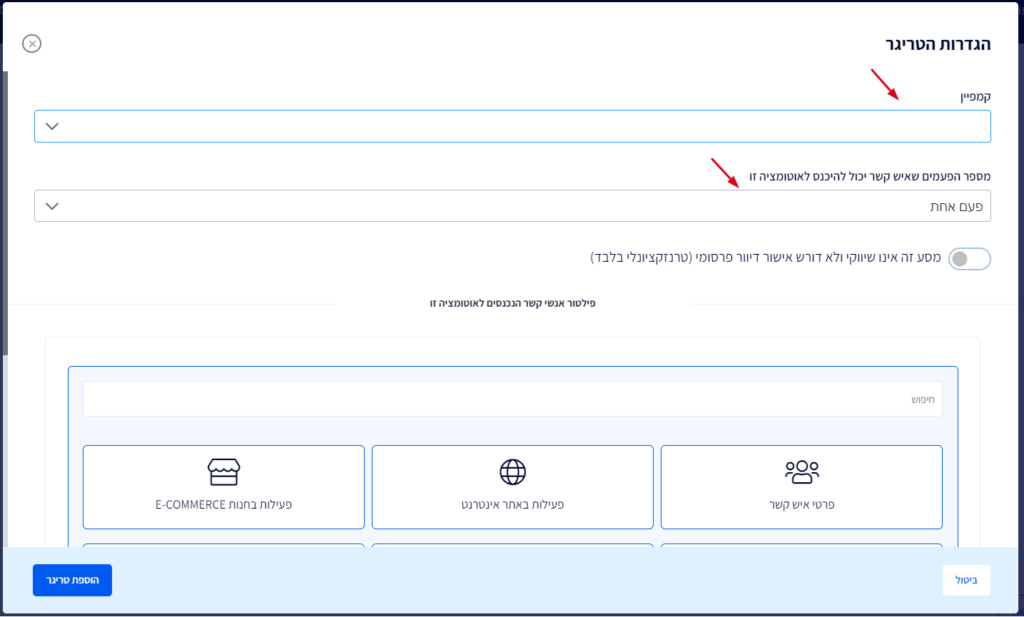
טריגר "הקליק על קישור בקמפיין דוא"ל"
בחרו בטריגר זה כאשר אתם רוצים שאוטומציה תתחיל כאשר לקוח הקליק על קישור מדוא"ל שנשלח מקמפיין.
- בחרו את קמפיין הדוא"ל שמי שהקליק על קישור בו יכנס לאוטומציה (זה יכול להיות קמפיין ספציפי או "כל הקמפיינים" שלכם).
- בחרו את הקישור שמי הקליק עליו יכנס לאוטומציה: הכל (כל קישור במייל שהלקוח ילחץ) או מכיל / לא מכיל / שווה למונח מסוים, אותו תזינו תחת "ערך".
- בחרו תחת "מספר הפעמים שאיש קשר יכול להיכנס לאוטומציה"- את מספר הפעמים שתרצו שהלקוח יכנס לאוטומציה הזאת פעם: אחת בלבד או ללא הגבלה (בכל פעם שיקליק על הקישור).
- לאחר מכן במידת הצורך ניתן להוסיף פילטרים לאוטומציה; כך שלקוח יכנס לאוטומציה רק אם הוא עומד גם בטריגר וגם בפילטרים שהגדרתם.
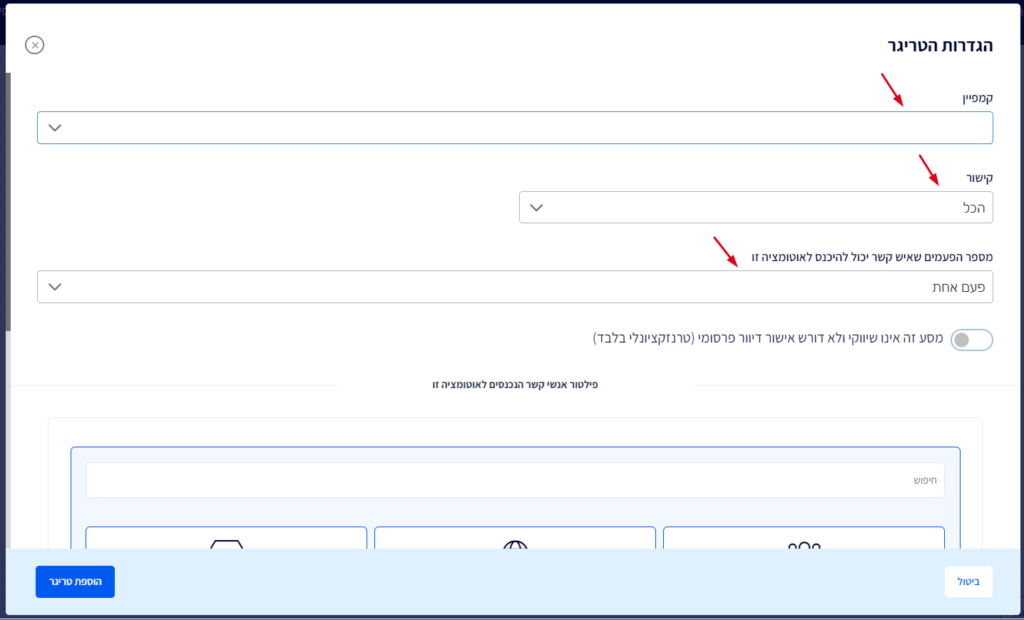
טריגר "הקליק על קישור בדוא"ל שנשלח מאוטומציה"
בחרו בטריגר זה כאשר אתם רוצים שאוטומציה תתחיל כאשר לקוח הקליק על קישור מדוא"ל שנשלח מאוטומציה.
- בחרו את האוטומציה שמי שהקליק על קישור במייל שנשלח ממנה יכנס לאוטומציה (זה יכול להיות מכל האוטומציות או מאוטומציה ספציפית).
- בחרו את תבנית הדוא"ל שמי שהקליק על קישור ממנה יכנס לאוטומציה (זה יכול להיות מכל התבניות או תבנית ספציפית).
- בחרו את הקישור שמי שהקליק עליו יכנס לאוטומציה: הכל (כל קישור במייל שהלקוח ילחץ) או מכיל / לא מכיל / שווה למונח מסוים, אותו תזינו תחת "ערך".
- בחרו תחת "מספר הפעמים שאיש קשר יכול להיכנס לאוטומציה"- את מספר הפעמים שתרצו שהלקוח יכנס לאוטומציה הזאת פעם: אחת בלבד או ללא הגבלה (בכל פעם שיקליק על הקישור במייל שהגיע מהאוטומציה שבחרתם).
- לאחר מכן במידת הצורך ניתן להוסיף פילטרים לאוטומציה; כך שלקוח יכנס לאוטומציה רק אם הוא עומד גם בטריגר וגם בפילטרים שהגדרתם.
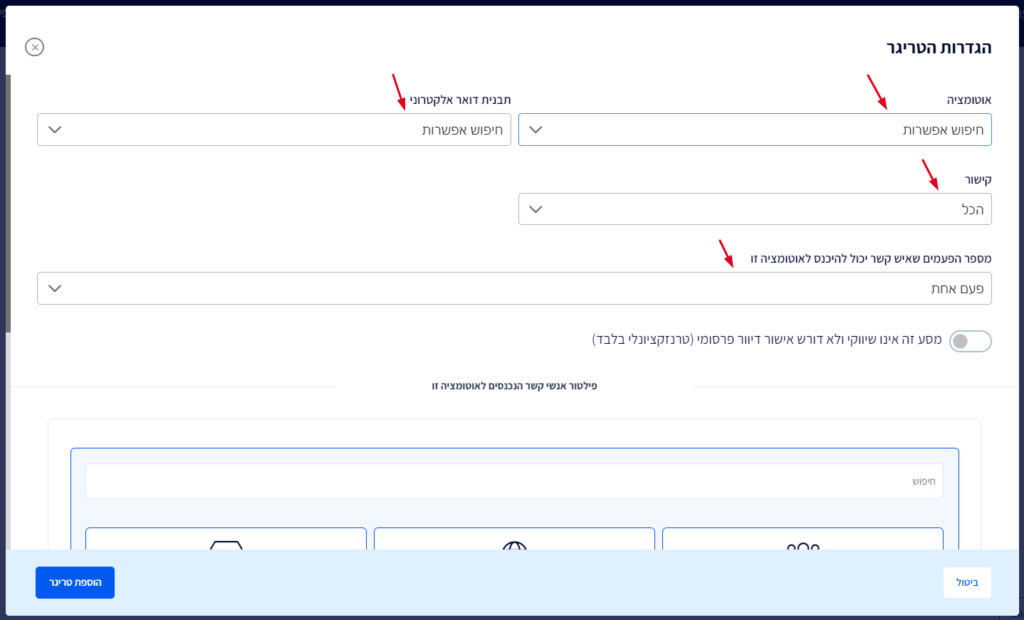
טריגר "הקליק על קמפיין SMS"
בחרו בטריגר כאשר אתם רוצים שאוטומציה תתחיל כאשר לקוח הקליק על קישור מהודעת SMS שנשלחה אליו מקמפיין.
- בחרו את קמפיין הSMS שמי שהקליק על קישור ממנו יכנס לאוטומציה (זה יכול להיות קמפיין SMS ספציפי או "כל הקמפיינים" שלכם).
- בחרו את הקישור שמי שהקליק עליו יכנס לאוטומציה: הכל (כל קישור במייל שהלקוח ילחץ) או מכיל / לא מכיל / שווה למונח מסוים, אותו תזינו תחת "ערך".
- בחרו תחת "מספר הפעמים שאיש קשר יכול להיכנס לאוטומציה"- את מספר הפעמים שתרצו שהלקוח יכנס לאוטומציה הזאת פעם: אחת בלבד או ללא הגבלה (בכל פעם שיקליק על הקישור בSMS).
- לאחר מכן במידת הצורך ניתן להוסיף פילטרים לאוטומציה; כך שלקוח יכנס לאוטומציה רק אם הוא עומד גם בטריגר וגם בפילטרים שהגדרתם.
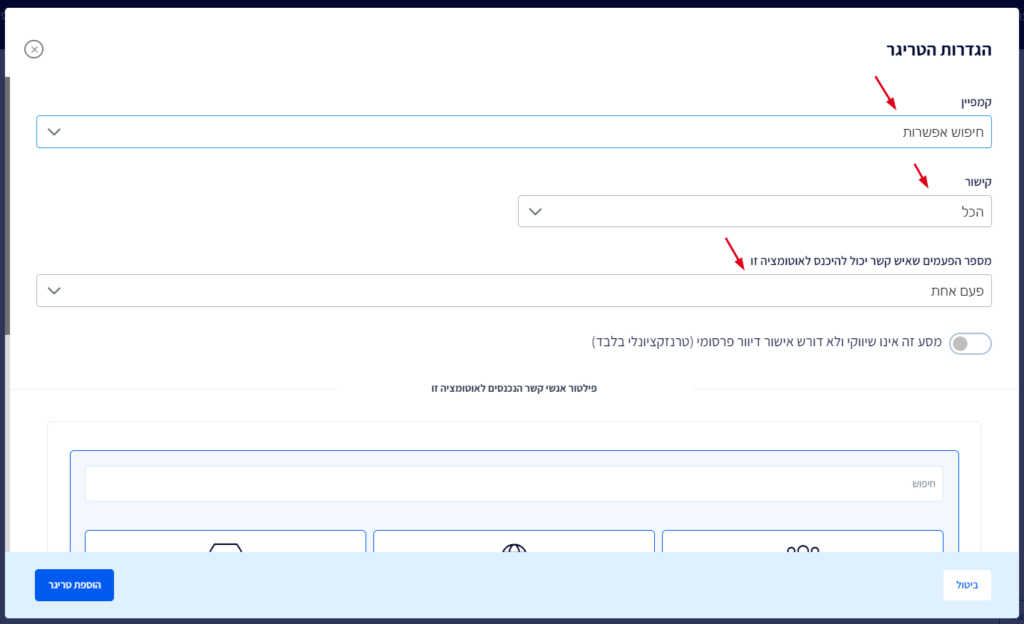
טריגר "הקליק על SMS מאוטומציה"
בחרו בטריגר זה כאשר אתם רוצים שאוטומציה תתחיל כאשר לקוח הקליק על קישור מהודעת SMS שנשלחה אליו מאוטומציה.
- בחרו את האוטומציה ששמי שהקליק על קישור מהודעת SMS שנשלחה אליו במסגרת האוטומציה, יכנס לאוטומציה (זה יכול להיות אוטומציה ספציפית או כל האוטומציות שלכם).
- בחרו את הקישור שמי שהקליק עליו יכנס לאוטומציה: הכל (כל קישור במייל שהלקוח ילחץ) או מכיל / לא מכיל / שווה למונח מסוים, אותו תזינו תחת "ערך".
- בחרו תחת "מספר הפעמים שאיש קשר יכול להיכנס לאוטומציה"- את מספר הפעמים שתרצו שהלקוח יכנס לאוטומציה הזאת פעם: אחת בלבד או ללא הגבלה (בכל פעם שיקליק על הקישור בSMS שהגיע מהאוטומציה).
- לאחר מכן במידת הצורך ניתן להוסיף פילטרים לאוטומציה; כך שלקוח יכנס לאוטומציה רק אם הוא עומד גם בטריגר וגם בפילטרים שהגדרתם.
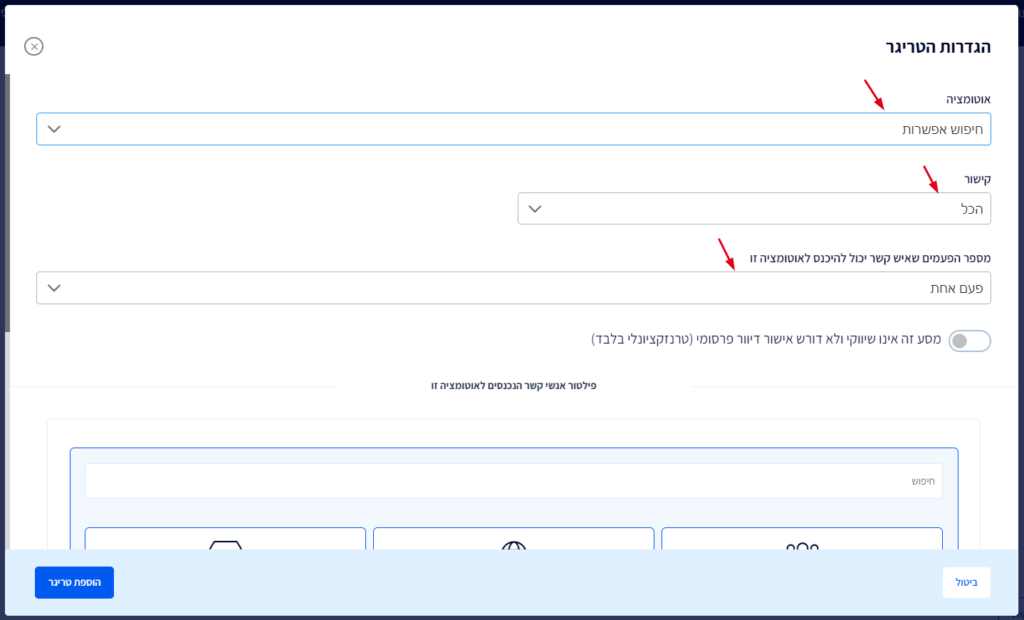
טריגר "אירוע מותאם אישית"
אם אתם זקוקים לסוג מסוים של טריגר שאינו קיים באפשרויות הטריגרים הרבות של פלאשי, ניתן ליצור טריגר מותאם אישית.
אנא פנו לצוות התמיכה ונשמח לסייע ביצירת האירוע support@flashyaap.com
לדוגמה: ייתכן שתרצו לחבר את פלאשי למערכת התמיכה של העסק שלכם, כך שבכל פעם שנפתח כרטיס תמיכה על ידי הלקוחות שלכם, אירוע ישלח לפלאשי כדי להתחיל אוטומציה.
- בחרו תחת "מספר הפעמים שאיש קשר יכול להיכנס לאוטומציה"- את מספר הפעמים שתרצו שהלקוח יכנס לאוטומציה הזאת פעם: אחת בלבד או ללא הגבלה.
- בשדות האירוע המותאמים אישית אתם יכולים להזין האם שם האירוע מכיל / אינו מכיל / שווה למונח מסוים.
- לאחר מכן במידת הצורך ניתן להוסיף פילטרים לאוטומציה; כך שלקוח יכנס לאוטומציה רק אם הוא עומד גם בטריגר וגם בפילטרים שהגדרתם.
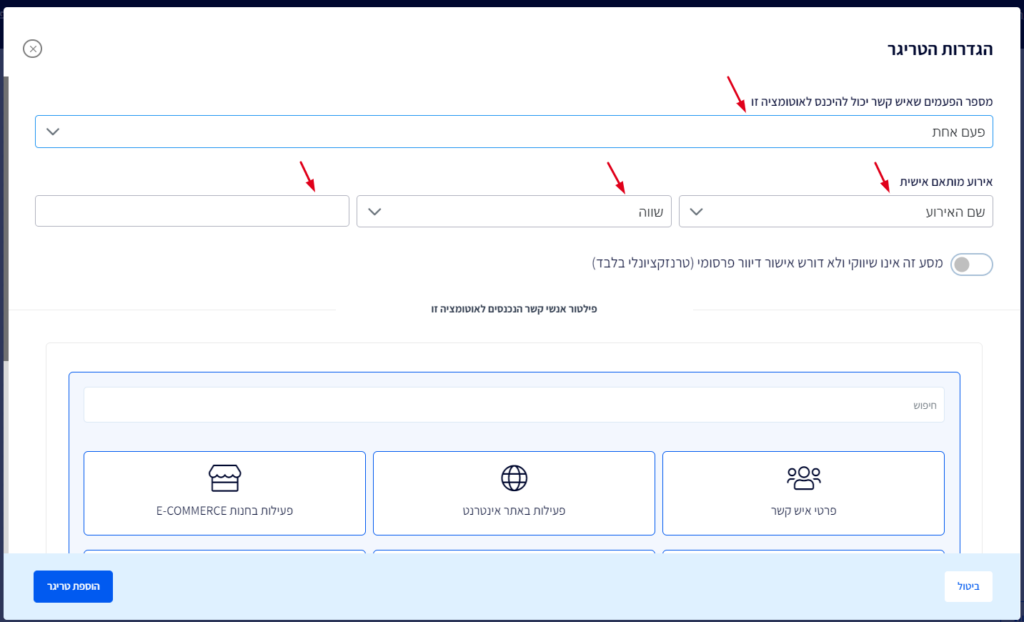
אנו מקווים שמדריך זה הפך את הטריגרים בפלאשי לקלים יותר להבנה ושימוש.
התחילו לייצר אוטומציות פרסונאליות שמניבות תוצאות לעסק שלכם!


